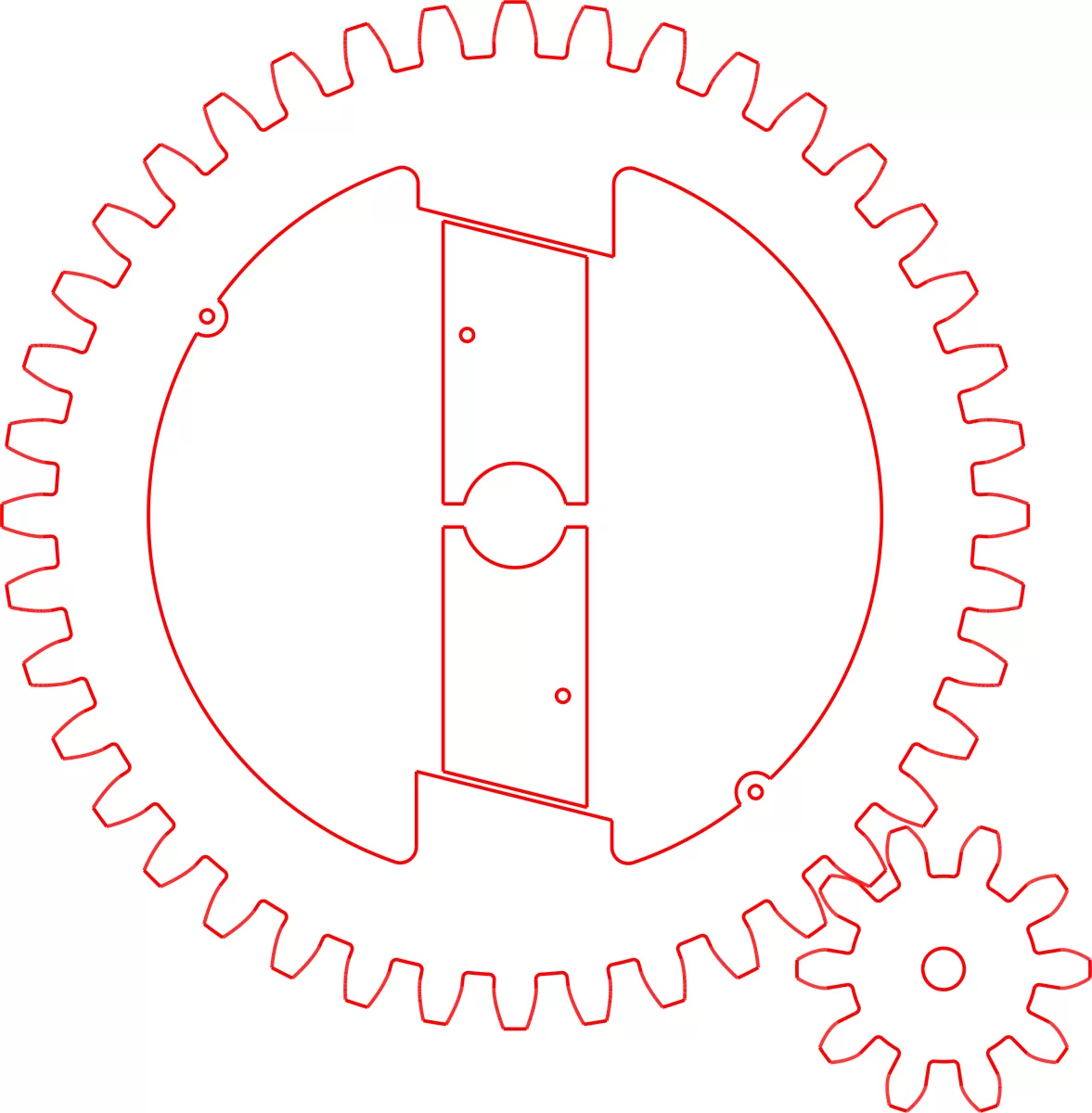Pourquoi exporter des fichiers DXF depuis Fusion 360
Si vous vous demandez pourquoi l'exportation d'un fichier DXF depuis Fusion 360 est importante, vous n'êtes pas seul. Les fichiers DXF sont essentiels pour transférer vos conceptions vers des machines CNC, des découpeuses laser et d'autres outils de fabrication qui reposent sur des données vectorielles. Fusion 360 est un outil de CAO puissant, mais de nombreux flux de travail CNC nécessitent des fichiers DXF car ils contiennent des contours 2D précis que les machines peuvent suivre facilement.
L'exportation de DXF depuis Fusion 360 vous permet de :
- Partager une géométrie 2D précise – Parfait pour l'usinage CNC, la découpe laser et la découpe plasma.
- Conserver les informations de calque et les lignes nettes – Essentiel pour des trajectoires d'outil précises.
- S'intègre parfaitement aux logiciels de fabrication – La plupart des systèmes CNC et laser importent les formats DXF.
- Gagnez du temps en production – Les fichiers prêts à l'emploi signifient moins d'erreurs et des configurations plus rapides.
En exportant vos esquisses Fusion 360 ou vos modèles de tôlerie à plat au format DXF, vous obtenez un format de fichier propre et standard que les services CNC comme HYCNC peuvent utiliser directement. Cela permet d'éviter les erreurs coûteuses causées par des types de fichiers incompatibles ou des conversions de mauvaise qualité.
Comprendre la valeur de l'exportation DXF vous permet d'optimiser votre flux de travail et de garantir que vos conceptions passent en douceur de la forme numérique à la forme physique. Plus tard, je vous expliquerai exactement comment exporter des fichiers DXF, ainsi que des conseils pour éviter les pièges courants et préparer vos fichiers pour la CNC à chaque fois.
Aperçu des capacités de Fusion 360
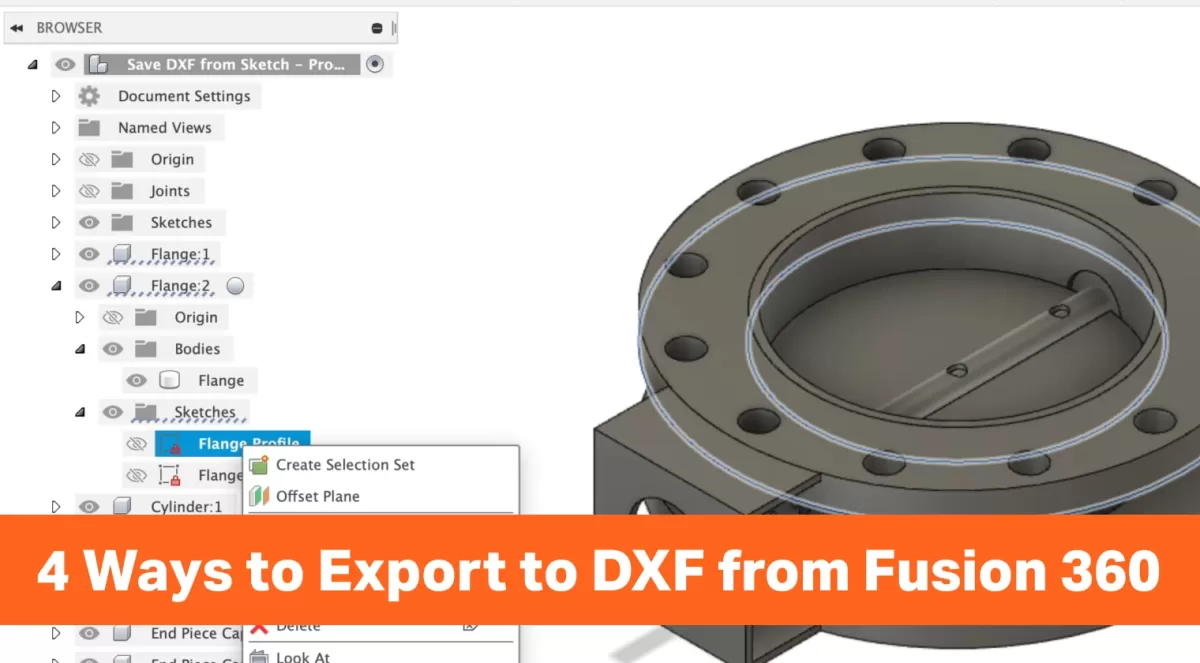
Fusion 360 est un outil de CAO puissant qui combine la modélisation 3D, la simulation et la fabrication sur une seule plateforme. Pour l'usinage CNC et la découpe laser, il est particulièrement pratique car il vous permet de créer des esquisses 2D et des conceptions 3D détaillées, puis de les exporter sous forme de fichiers DXF. Ces fichiers DXF sont essentiels pour de nombreux flux de travail CNC, faisant de Fusion 360 un choix incontournable pour les professionnels et les amateurs.
Le logiciel prend en charge à la fois la tôlerie et la modélisation solide, ce qui signifie que vous pouvez travailler facilement sur des modèles plats ou des pièces complexes. Fusion 360 offre également des outils FAO intégrés pour générer des parcours d'outils, mais lorsque vous avez juste besoin d'un contour 2D pour la découpe ou la gravure, l'exportation d'un fichier DXF est le moyen le plus rapide et le plus propre de préparer votre conception pour votre machine CNC.
En bref, Fusion 360 vous offre tout ce dont vous avez besoin pour concevoir, préparer et exporter des fichiers – y compris les formats DXF – prêts pour les travaux de découpe CNC ou de gravure laser courants dans les ateliers et les environnements de fabrication français.
Comprendre les fichiers DXF et leur rôle dans le CNC
Qu'est-ce qu'un fichier DXF
Un fichier DXF, qui signifie Drawing Exchange Format (format d'échange de dessins), est un type de fichier vectoriel utilisé pour partager des dessins CAO entre différents logiciels. Il est populaire car il conserve toutes les informations importantes sur les lignes et les formes sans être lié à une plateforme CAO spécifique.
En matière d'usinage CNC, les fichiers DXF sont essentiels. Ils contiennent la géométrie 2D, comme les contours et les lignes de coupe, nécessaires aux machines comme les découpeuses laser, les découpeuses plasma et les routeurs CNC pour suivre et effectuer des coupes précises. Étant donné que les fichiers DXF se concentrent sur les trajectoires exactes, ils aident à garantir que les coupes soient nettes et précises à chaque fois.
Dans la préparation des fichiers CNC Fusion 360, l'exportation au format DXF est une étape clé pour préparer votre conception à la fabrication. Sans une bonne exportation DXF, l'outil CNC pourrait mal interpréter votre dessin ou couper les mauvaises formes. C'est pourquoi comprendre ce qu'est un fichier DXF vous aidera à mieux préparer vos conceptions pour les travaux CNC et les projets de découpe laser.
Pourquoi une exportation DXF appropriée est importante

Il est essentiel de bien exporter votre DXF dans Fusion 360, surtout si vous utilisez le fichier pour l'usinage CNC ou la découpe laser. Un DXF propre et précis garantit que votre machine CNC lit correctement le fichier, évitant ainsi des erreurs coûteuses ou des pertes de matériaux. Si votre exportation comprend des lignes supplémentaires, une mauvaise mise à l'échelle ou une géométrie manquante, cela peut entraîner la découpe de formes incorrectes ou l'omission de détails importants par la machine.
Une exportation DXF correcte contribue également à maintenir la fluidité de votre flux de travail. Lorsque vos fichiers sont cohérents et sans erreur, les processus en aval tels que l'imbrication, la génération de trajectoires d'outils et la configuration de la machine deviennent plus faciles et plus rapides. Cela réduit la frustration et permet de gagner du temps à l'atelier.
En faisant attention à la façon dont vous exportez votre DXF — que ce soit à partir d'une esquisse 2D ou d'un patron plat — vous vous assurez que vos conceptions sont parfaitement traduites de Fusion 360 à votre logiciel CNC. Cette étape peut sembler petite, mais elle a un impact important sur la qualité et la précision de vos pièces finies.
Méthodes recommandées pour exporter un DXF dans Fusion 360
Méthode 1 : Exporter à partir d'une esquisse 2D
L'exportation d'un fichier DXF à partir d'une esquisse 2D dans Fusion 360 est l'une des méthodes les plus simples et les plus courantes. Ceci est particulièrement utile pour les tâches d'usinage CNC et de découpe laser, où des contours 2D précis sont nécessaires.
Voici comment j'exporte un DXF à partir d'une esquisse 2D :
- Ouvrez votre conception et accédez à l'espace de travail où se trouve votre esquisse.
- Faites un clic droit sur l'esquisse que vous souhaitez exporter dans le panneau Navigateur à gauche.
- Sélectionner « Enregistrer sous DXF » dans le menu déroulant.
- Choisissez le dossier de destination sur votre ordinateur et enregistrez le fichier.
Cette méthode conserve uniquement la géométrie de l'esquisse, la rendant propre et prête pour le logiciel CNC. Elle est idéale si vous travaillez sur des pièces plates ou des profils et que vous souhaitez une exportation rapide et simple.
Conseils pour de meilleurs résultats :
- Assurez-vous que l'esquisse est entièrement contrainte et exempte de lignes superposées ou inutiles.
- Vérifiez les unités dans Fusion 360 avant d'exporter pour éviter les problèmes d'échelle.
- Utilisez cette méthode lorsque vous avez besoin uniquement du contour pour la découpe ou la gravure sans aucun détail 3D.
L'exportation DXF à partir de l'esquisse 2D vous donne des fichiers propres et fiables, parfaits pour la plupart des flux de travail de découpe CNC et laser sur le marché français.
Méthodes recommandées pour exporter un DXF dans Fusion 360
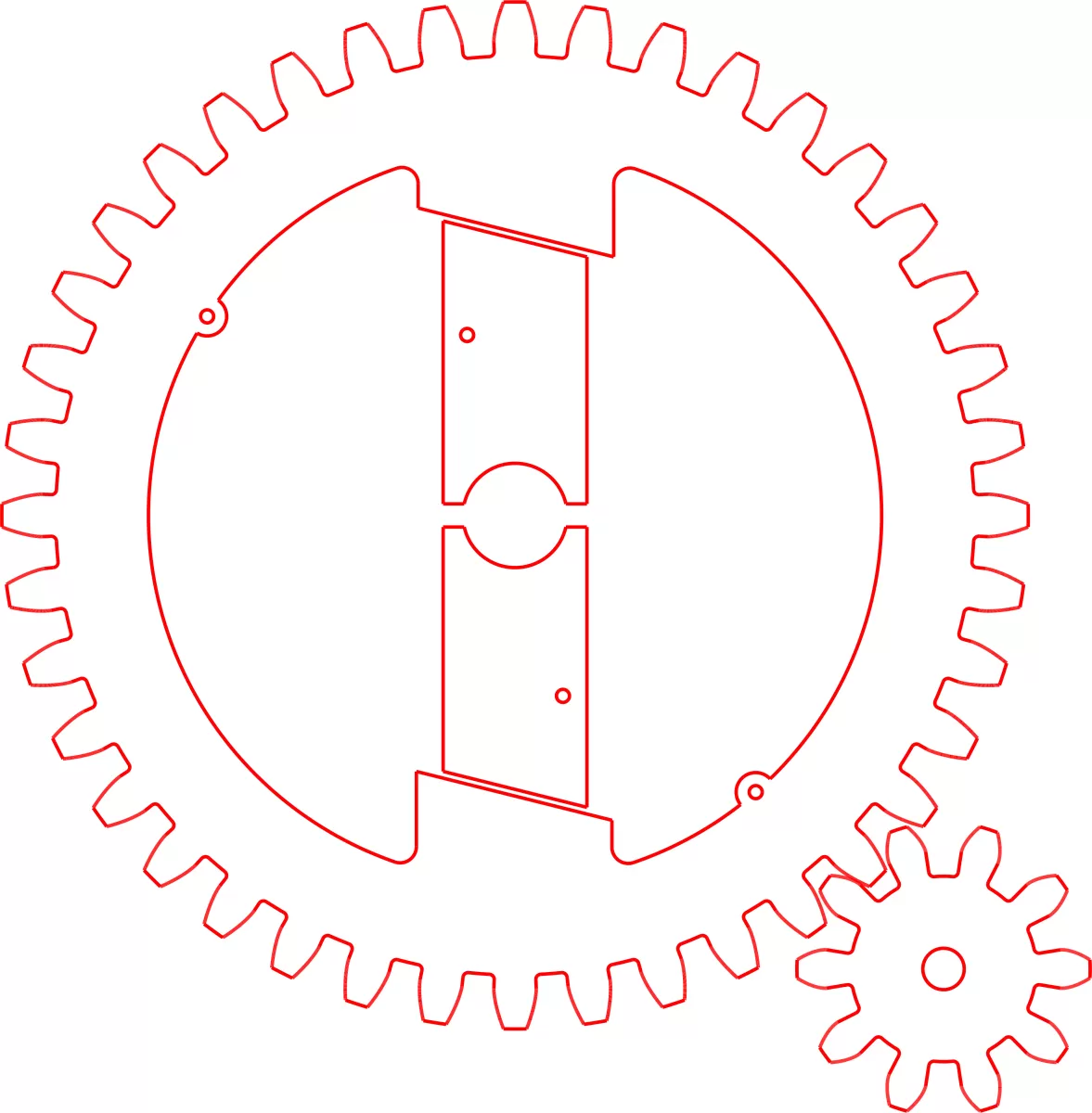
Méthode 2 : Exportation à partir d'une tôle dépliée
Lorsque vous travaillez avec des pièces de tôle dans Fusion 360, l'exportation d'un fichier DXF à partir d'un modèle déplié est l'une des méthodes les plus propres pour préparer votre conception à la découpe CNC ou au travail au laser. Cette méthode est particulièrement utile, car elle capture la forme dépliée de votre pièce exactement telle qu'elle sera découpée dans la tôle.
Voici comment exporter un fichier DXF à partir d'un modèle déplié dans Fusion 360 :
-
Créez ou ouvrez votre conception de tôle.
Assurez-vous que votre modèle de tôle est complet et prêt à être déplié.
-
Activez l'espace de travail Tôlerie.
Passez à l'environnement Tôlerie où vous pouvez accéder aux outils de mise à plat.
-
Générer le patron de tôlerie.
Faites un clic droit sur le « Patron de tôlerie » dans l’arborescence du navigateur et choisissez « Créer un patron de tôlerie » s’il n’est pas déjà actif.
-
Faites un clic droit sur le patron de tôlerie et sélectionnez « Enregistrer sous DXF ».
Cette option exporte directement la mise à plat sous forme de fichier DXF, qui peut être utilisé avec des machines CNC ou des découpeuses laser.
-
Choisissez l’emplacement d’enregistrement et confirmez.
Choisissez un dossier sur votre ordinateur, nommez votre fichier et enregistrez-le.
L’utilisation de l’exportation de patron de tôlerie garantit que votre DXF reflète des lignes de pliage, des découpes et une géométrie globale précises, sans aucune donnée d’esquisse supplémentaire encombrant votre fichier. Cette méthode est préférable pour les pièces de tôlerie destinées à l’usinage CNC ou à la découpe laser et fonctionne bien avec la plupart des logiciels CNC, ce qui rend votre flux de travail plus fluide et plus fiable.
Méthodes recommandées pour exporter un DXF dans Fusion 360
Méthodes à éviter
Lors de l'exportation d'un fichier DXF depuis Fusion 360, certaines méthodes entraînent souvent des problèmes ou un travail supplémentaire par la suite. Voici ce qu'il faut éviter pour gagner du temps et éviter les maux de tête :
-
Exportation directe de corps 3D au format DXF
Les fichiers DXF sont conçus pour la géométrie 2D. Tenter d'exporter un modèle ou un corps 3D au format DXF se traduit généralement par des fichiers incomplets ou inutilisables. Préférez l'exportation d'esquisses ou de patrons à plat.
-
Utilisation de captures d'écran ou d'astuces d'impression au format PDF
Certains utilisateurs essaient de créer des fichiers DXF en imprimant ou en effectuant des captures d'écran d'esquisses, puis en les convertissant en dehors de Fusion 360. Cela conduit à des fichiers de mauvaise qualité qui ne fonctionneront pas bien pour la CNC ou la découpe laser.
-
Ignorer les paramètres d'unités et d'échelle
Exporter sans vérifier que votre conception est dans les bonnes unités (pouces ou millimètres) entraîne souvent des erreurs de dimensionnement. N'oubliez pas de vérifier les unités dans Fusion 360 avant l'exportation.
-
Oublier le nettoyage des esquisses
L'exportation directe d'esquisses trop complexes ou désordonnées conduit à des fichiers DXF avec des lignes ou des formes inutiles. Nettoyez d'abord vos esquisses en supprimant les lignes de construction et la géométrie qui se chevauche.
Éviter ces méthodes vous aidera à garantir que vos exportations DXF depuis Fusion 360 sont propres, précises et prêtes pour l'usinage CNC ou la découpe laser dès la sortie de l'emballage.
Dépannage des problèmes courants d'exportation DXF Géométrie indésirable dans les fichiers DXF
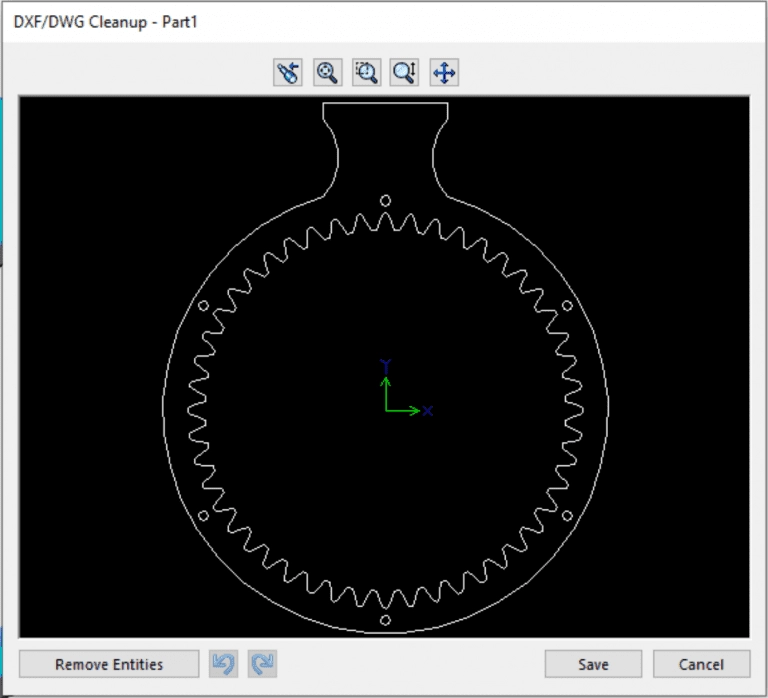
Un problème courant lors de l'exportation d'un DXF depuis Fusion 360 est de se retrouver avec des lignes ou des formes indésirables dans votre fichier. Cette géométrie supplémentaire peut perturber votre usinage CNC ou votre découpe laser, entraînant des erreurs ou des retards.
Voici pourquoi la géométrie indésirable apparaît et comment la corriger :
- Lignes de construction ou masquées : Parfois, les lignes de construction ou les calques masqués sont inclus. Assurez-vous de les masquer ou de les supprimer avant l'exportation.
- Esquisses qui se chevauchent : Si plusieurs esquisses se chevauchent ou se croisent, Fusion 360 pourrait exporter tous les calques, ce qui ajoute de l'encombrement.
- Géométrie de projection ou de référence : Les lignes utilisées uniquement à des fins de référence, comme les arêtes projetées, s'insèrent souvent dans le fichier DXF. Vérifiez vos esquisses et supprimez tout ce qui est inutile.
- Profils inutilisés : Les profils d'esquisse qui ne sont pas entièrement fermés ou destinés à l'exportation peuvent également apparaître. Fermez correctement les boucles et supprimez les profils supplémentaires.
Pour éviter ces problèmes, je vous recommande de nettoyer vos esquisses avant l'exportation :
- Désactivez ou supprimez la géométrie de construction et de référence.
- Confirmez que seule l'esquisse souhaitée est visible.
- Utilisez « Tout sélectionner » et supprimez toutes les lignes parasites.
- Effectuez un zoom avant pour vérifier s’il y a de petits éléments de géométrie qui pourraient ne pas être évidents.
Un fichier DXF propre améliore la compatibilité avec le logiciel CNC et réduit le dépannage ultérieur. Si vous utilisez Fusion 360 pour la découpe CNC ou laser, le fait de garder vos croquis bien rangés avant l’exportation vous fait gagner du temps et vous évite des maux de tête.
Dépannage des problèmes courants d’exportation DXF Mise à l’échelle et problèmes d’unité
L’un des maux de tête les plus courants lors de l’exportation de fichiers DXF à partir de Fusion 360 est la gestion des incompatibilités de mise à l’échelle et d’unité. Si votre DXF s’affiche à la mauvaise taille dans votre logiciel CNC ou de découpe laser, le problème se résume souvent aux unités. Fusion 360 vous permet de concevoir en pouces ou en millimètres, mais le DXF peut être défini par défaut sur autre chose lors de l’exportation.
Pour éviter cela :
- Vérifiez votre unités de document dans Fusion 360 avant d'exporter en allant dans les « Paramètres du document » en bas du navigateur.
- Lors de l'exportation de votre DXF, assurez-vous d'exporter l'esquisse ou le modèle à plat dans les unités correctes.
- Si nécessaire, ajustez les unités dans votre logiciel CNC pour qu'elles correspondent à votre configuration Fusion 360.
De plus, n'oubliez pas que Fusion 360 exporte parfois des fichiers DXF avec des facteurs d'échelle appliqués automatiquement. Cela peut entraîner un décalage de votre conception de 10x ou 100x si vos unités ne sont pas alignées.
Si la mise à l'échelle semble incorrecte, vous pouvez :
- Réexporter avec un paramètre d'unités différent.
- Utilisez des outils en ligne ou un logiciel de CAO pour vérifier et ajuster l'échelle DXF.
- Testez d'abord l'exportation d'une forme simple pour confirmer le dimensionnement correct.
Il est essentiel d'obtenir la bonne échelle pour un usinage CNC ou une découpe laser fluides. Prenez donc quelques minutes pour vérifier les unités avant d'envoyer votre fichier DXF en production.
Dépannage des problèmes courants d'exportation DXF Compatibilité avec les logiciels CNC
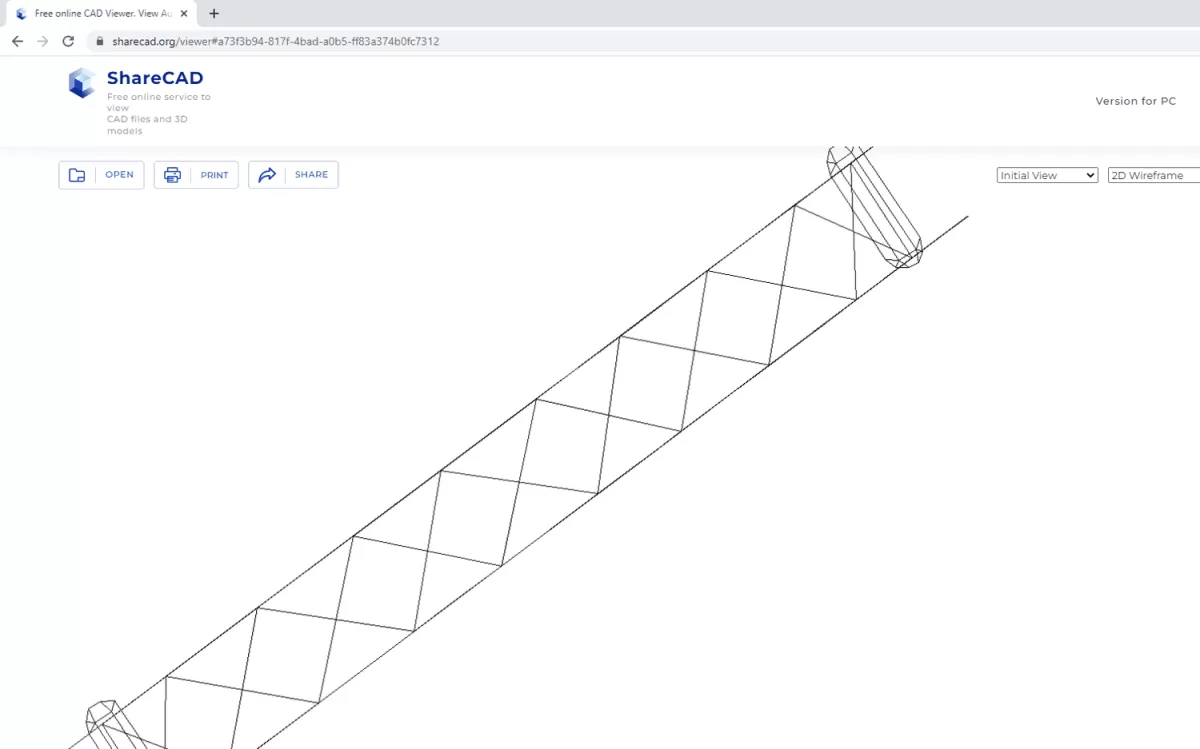
L'un des problèmes courants lors de l'exportation de fichiers DXF depuis Fusion 360 est la compatibilité avec votre logiciel CNC. Tous les programmes CNC ne traitent pas les fichiers DXF exactement de la même manière, de sorte que votre fichier exporté peut ne pas se charger correctement ou peut provoquer des erreurs inattendues sur la machine.
Voici ce qu'il faut surveiller pour éviter ces problèmes :
-
Vérifier la compatibilité de la version DXF
Fusion 360 exporte généralement au format DXF AutoCAD 2000, qui fonctionne bien avec la plupart des logiciels CNC. Néanmoins, certains programmes plus anciens ou spécialisés peuvent nécessiter des versions différentes. Vérifiez les versions DXF prises en charge par votre logiciel CNC avant d'exporter.
-
Simplifier la géométrie
Les courbes complexes ou les splines de votre esquisse peuvent ne pas bien se traduire. Convertissez les courbes en polylignes ou divisez-les en segments plus petits pour vous assurer que votre logiciel CNC les lit correctement.
-
Utiliser des profils fermés
Les machines CNC ont souvent besoin de boucles fermées pour générer des trajectoires d'outil correctes. Assurez-vous que les entités de votre esquisse sont entièrement fermées, sans espaces ni chevauchements, avant l'exportation.
-
Vérifications des unités et de l'échelle
Vérifiez que votre logiciel CNC interprète correctement les unités. Un décalage entre les paramètres d'unité de Fusion 360 et le logiciel CNC peut entraîner des problèmes de mise à l'échelle. Exportez avec des paramètres d'unité clairs et ajustez les options d'importation du logiciel CNC si possible.
-
Évitez les entités non prises en charge
Certains programmes CNC ne peuvent pas gérer le texte, les hachures ou certains types d'annotations dans DXF. Supprimez ces éléments avant l'exportation pour que votre fichier reste propre et prêt pour la CNC.
Si vous rencontrez des problèmes de compatibilité persistants, consultez la documentation de votre logiciel CNC ou contactez l'équipe d'assistance de votre machine pour obtenir des conseils sur l'importation de fichiers DXF. Cela garantit que votre flux de travail de préparation de fichiers CNC Fusion 360 reste fluide et fiable.
Pour des conseils plus détaillés sur l'exportation de fichiers DXF depuis Fusion 360 et la préparation de conceptions pour la CNC, consultez ce Tutoriel d'exportation DXF Fusion 360.
Vérification de votre fichier DXF pour le contrôle de la géométrie de l'usinage CNC

Avant d'envoyer votre fichier DXF à une machine CNC, il est essentiel de vérifier la géométrie. Assurez-vous que vos lignes, courbes et formes sont propres et correctement connectées. Voici ce qu'il faut rechercher :
- Pas de lignes superposées ou dupliquées : Celles-ci peuvent perturber le logiciel CNC et provoquer des erreurs.
- Contours fermés : Pour la découpe ou le profilage, assurez-vous que tous les chemins sont entièrement fermés.
- Types de lignes corrects : Utilisez les styles de ligne appropriés : généralement, les machines CNC utilisent des lignes continues pour les trajectoires de coupe.
- Géométrie simplifiée : Supprimez les détails inutiles qui n'affecteront pas l'usinage mais peuvent compliquer la trajectoire de l'outil.
- Échelle et unités appropriées : Confirmez que les dimensions correspondent à ce que vous attendez avant d'exporter pour éviter les problèmes de taille.
L'examen de ces points permet de gagner du temps et d'éviter des erreurs coûteuses. Utilisez les outils de mesure et de prévisualisation de votre logiciel de CAO pour détecter les problèmes rapidement. Si vous souhaitez un guide détaillé, consultez Créer et exporter une esquisse au format DXF depuis Fusion 360 pour obtenir des conseils supplémentaires sur la façon de perfectionner vos fichiers pour l'usinage CNC.
Vérification de votre fichier DXF pour l'usinage CNC
Préparation aux services HYCNC
Avant d'envoyer votre fichier DXF à HYCNC pour l'usinage CNC, il est important de vérifier quelques points pour vous assurer que votre fichier est prêt pour un processus fluide. Voici ce que je vérifie toujours :
-
Géométrie propre
Assurez-vous que toutes les lignes et formes sont fermées et correctement connectées. Les chemins ouverts ou les lignes qui se chevauchent peuvent causer des problèmes pendant la découpe.
-
Unités correctes
Confirmez que votre DXF est enregistré dans les bonnes unités (pouces ou millimètres) qui correspondent aux exigences de HYCNC. Cela permet d'éviter tout problème de mise à l'échelle.
-
Organisation des calques
Si votre conception comporte plusieurs calques, étiquetez-les clairement ou aplatissez l'esquisse sur un seul calque si le service le préfère. Cela simplifie la configuration de l'usinage.
-
Pas d'éléments supplémentaires
Supprimez toutes les lignes de construction, le texte ou tout autre élément non destiné à la découpe. Ceux-ci peuvent induire en erreur les outils ou logiciels CNC.
-
Vérification du format de fichier
Enregistrez le DXF dans une version compatible avec le logiciel de HYCNC (il est conseillé de contacter leur support pour connaître la version DXF préférée).
En suivant ces étapes, vous vous assurez que votre exportation DXF Fusion 360 est bien optimisée pour les services CNC de HYCNC, ce qui réduit les allers-retours et accélère la livraison de votre projet.
Conseils pour optimiser votre flux de travail
Création d'esquisses propres
Lorsque vous travaillez dans Fusion 360, il est essentiel de garder vos esquisses propres pour une exportation DXF et un usinage CNC fluides. Voici ce sur quoi je me concentre :
- Utilisez une géométrie simple : Dans la mesure du possible, utilisez des formes de base et des lignes droites. Les courbes complexes peuvent poser des problèmes lors de l'exportation de fichiers DXF pour la découpe CNC ou laser.
- Évitez les lignes qui se chevauchent : Les chevauchements peuvent dérouter le logiciel CNC et entraîner des coupes ou des erreurs indésirables. Assurez-vous que les lignes se connectent correctement sans se dédoubler.
- Contraindre entièrement les esquisses : Verrouillez les cotes et les contraintes afin que votre conception ne se déplace pas de manière inattendue, en vous assurant que votre exportation DXF correspond exactement à ce que vous avez conçu.
- Supprimer les détails inutiles : Supprimez toutes les lignes de construction, les points ou la géométrie cachée qui ne sont pas nécessaires dans le fichier DXF final. Cela permet de garder votre fichier léger et facile à lire pour les machines CNC.
- Vérifier les unités tôt : Confirmez que les unités de votre esquisse correspondent à votre configuration CNC (pouces ou millimètres). Cela évite les maux de tête liés à la mise à l'échelle par la suite.
En créant des esquisses propres dans Fusion 360, vous réduisez le risque d'erreurs, gagnez du temps de dépannage et aidez vos services de découpe CNC ou laser à faire le travail correctement du premier coup.
Conseils pour optimiser votre flux de travail
Rationalisation pour la CNC et la découpe laser
Lors de la préparation de vos fichiers Fusion 360 pour l’usinage CNC ou la découpe laser, l’efficacité permet d’éviter les retards et les erreurs. Voici comment rationaliser votre flux de travail pour de meilleurs résultats :
-
Gardez les esquisses propres et simples
Supprimez les lignes inutiles, la géométrie qui se chevauche ou les points supplémentaires. Des esquisses simples réduisent la taille des fichiers et minimisent la confusion pour les logiciels CNC.
-
Utilisez judicieusement les calques et les couleurs
Organisez vos éléments de conception par calques ou par couleurs pour séparer les différentes opérations de coupe ou les lignes de gravure. Cela facilite la programmation et la modification ultérieure.
-
Définissez les unités et l’échelle correctes au départ
Vérifiez toujours vos unités (pouces ou millimètres) avant d’exporter. Des unités incorrectes peuvent entraîner une coupe de votre conception à la mauvaise taille.
-
Aplatir les modèles 3D avant d'exporter en DXF
Les fichiers DXF gèrent la géométrie 2D, donc si vous travaillez avec des tôles ou des conceptions de patrons plats, assurez-vous d'utiliser l'espace de travail de patron plat avant d'exporter.
-
Éviter les remplissages ou hachures complexes
Les machines CNC et les découpeuses laser n'ont généralement besoin que de contours ou de polylignes. Les zones de remplissage peuvent entraîner des trajectoires d'outil inattendues ou des temps de traitement lents.
-
Enregistrer les esquisses dédiées à l'exportation DXF
Conserver une esquisse ou un patron plat séparé spécifiquement pour l'exportation DXF. Cela vous aide à conserver votre conception 3D originale intacte et empêche les modifications accidentelles.
-
Automatiser les tâches répétitives dans la mesure du possible
Utiliser les compléments ou scripts Fusion 360 conçus pour les flux de travail CNC afin de gagner du temps sur les exportations et la préparation des fichiers.
Ces conseils aideront vos projets de CNC ou de découpe laser à se dérouler sans problème et à réduire les allers-retours pour les corrections. Pour des tutoriels détaillés sur l'exportation DXF de Fusion 360 et des conseils de préparation de fichiers, consultez notre guide de création et d'exportation d'un croquis au format DXF.
Conseils pour optimiser votre flux de travail grâce à l'automatisation avec des modules complémentaires
L'utilisation de modules complémentaires peut vous faire gagner beaucoup de temps lors de l'exportation de fichiers DXF dans Fusion 360. Ces petits assistants logiciels automatisent les tâches répétitives, ce qui rend la préparation de vos fichiers CNC plus rapide et moins sujette aux erreurs. Voici comment les modules complémentaires peuvent améliorer votre flux de travail :
- Exportation par lots – Au lieu d'exporter les croquis un par un, utilisez des modules complémentaires qui vous permettent d'exporter plusieurs fichiers DXF à la fois. C'est un gain de temps considérable lorsque vous travaillez sur des projets complexes.
- Paramètres d'exportation personnalisés – Certains modules complémentaires vous permettent de définir à l'avance vos unités, calques et types de lignes préférés. Cela signifie que chaque exportation DXF correspond à vos spécifications de CNC ou de découpe laser sans ajustement supplémentaire.
- Vérification des erreurs – Certains outils peuvent détecter des problèmes potentiels tels que le chevauchement de la géométrie ou les décalages d'échelle avant d'exporter votre DXF. Cela permet de réduire les tâtonnements par la suite.
- Intégration avec le logiciel CNC – Quelques add-ins peuvent directement préparer et envoyer vos fichiers DXF à des logiciels CNC populaires, rationalisant ainsi le transfert de la conception à l'usinage.
Pour commencer, consultez l'App Store de Fusion 360 pour les add-ins d'exportation DXF ou recherchez des outils communautaires adaptés à vos besoins. L'automatisation de ces étapes rend votre flux de travail plus fluide et vos projets CNC plus fiables.